基于 Android 的无线教学系统设计与实现
扫描二维码
随时随地手机看文章
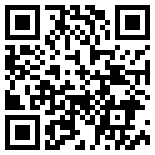
引 言
近年来,随着计算机技术、网络技术及移动智能终端的不断涌现,高校中的教学方式及接入终端设备已经发生了根本性的变化,这些变化不但对教师的教学方式、教学理念提出了挑战,更对多媒体教学服务人员提出了更高、更新的要求[1-3]。
基于 Android 的软件系统已经应用到各个领域。随着学校教学模式的改革,Android 应用与教学领域的结合更加紧密 [4-6]。目前,大多数学校多媒体教室配备了多媒体讲台、多媒体电脑、投影仪、话筒、音响等设备。教师讲课时需携带翻页笔,进行实物展示或演示操作步骤时,还需搭建安装实物展示仪器 [7-9]。本文设计一款基于Android 的无线教学系统,该系统包括服务器端与客户端。服务器端安装在多媒体电脑上。客户端安装在基于安卓系统的手机等移动终端,集PPT 播放控制、激光翻页笔、视频展台等功能于一体,携带方便,操作简便。特别地,播放 PPT 时,客户端可显示 PPT 播放页对应的备注信息,对教师备课、讲课有很大帮助。
1 系统设计
1.1 系统功能简介
(1)PPT 播放功能
该功能实现了移动终端控制多媒体电脑 PPT 播放控制, 可进行放映、结束放映、翻页操作。打开激光笔功能后,多媒体电脑屏幕会出现绿色激光点,可通过手指在触摸区滑动控制激光点的移动。点击“获取备注”按钮后,在触摸区会显示 PPT 当前播放页的备注信息。文献 [10] 只实现了 PPT 播放控制和“激光笔”功能,不能显示 PPT 备注信息。
(2)视频展台功能
该功能不仅可以把各种幻灯片、模型、胶片、文稿以及其他实物通过视频摄像头清晰、逼真地显示在投影屏幕上, 还可将教师实际动手操作过程实时、流畅地显示到屏幕上。服务器端可进行拍照保存,以便查看。
1.2 总体设计
该系统由客户端与服务器端组成。客户端基于 Android 语言开发,安装在基于安卓系统的移动终端,主要实现 PPT 播放控制、PPT备注显示、激光笔、视频展台功能。服务器端基于 Java语言开发,安装运行在多媒体电脑上,主要根据客户端的命令执行操作。客户端和服务器端通过无线 WiFi 进行通信,客户端有扫码、手动输入 IP两种登录方式,发送 Socket 至服务器端,服务器端新建线程接收消息,根据消息类型和内容形成具体事件,达到控制电脑或实现视频展台功能的目的。系统流程如图 1 所示。

1.3 详细设计
服务器端 PPT播放控制模块由 PPTPlayServer实现,通过 ServerThread新建线程接收处理客户端消息。客户端消息类型有两个字段,中间用“:”隔开,第一个字段为事件类型,第二个字段为事件值。例如,“pen”为激光笔事件,该事件有“open”和“close”两个值,分别对应激光笔打开和关闭操作。
视频展台功能服务器端由 VideoPlayServer类实现,通过线程接收客户端发出的图片数据流,在新建的 ImageFrame 不断刷新显示,服务器端通过投影将动态画面显示在投影屏幕上。
客户端由登录模块、PPT 播放模块、视频展台模块三大部分组成。
登录模块分为扫码登录和手动输入 IP 地址两种方式, 分别由 QRLoginActivity 类和 IPLoginActivity 类实现, 二维码由 CreateQRCode 函数生成。扫码登录更加方便快捷,无需手动输入 IP 地址,由 onActivityResult 函数实现解码,并与服务器建立联系。
PPT 播放模块由 PlayActivity 类实 现, 放 映、 翻页功能命令发送至服务器, 形成键盘事件。消息发送由UdpSendThread 类完成。获取 PPT 备注功能基于 poi.hslf 架包开发,客户端发送“comment”命令,服务器端通过新建SlideShow 对象完成 PPT 备注信息获取工作,最后返回至客户端。
视频展台模块由 SurfaceHolder 类的 addCallback 方法自动调用摄像头进行拍照, 并进行自动对焦, 最后通过Camera.PreviewCallback 接口的对象将照片打包实时发送至服务器端进行显示。
2 系统测试与特点
2.1 系统测试
启动服务器端,进入服务器端主界面,系统显示本机 IP 地址,登录二维码。点击“开始控制”按钮,服务器端开始工作。如需播放 PPT,点击“选择文件”按钮,选择打开要播放的 PPT 文件。服务器端主界面如图 2 所示。

图 2 服务器端主界面
打开手机上的客户端,进入客户端主界面,用户可选择扫码登录或手动输入 IP 地址登录。例如,选择扫码登录, 点击“扫二维码登录”按钮,进入扫码登录界面,点击“扫描登录”按钮,将扫描框对准服务器端二维码进行扫描,扫描成功后自动进入客户端菜单界面 ;选择手动输入 IP 地址方式登录,点击“输 IP 地址登录”按钮,进入手动输入 IP 登录界面,将服务器端显示的 IP地址输入“电脑 IP:”栏内,端口号默认为 8888,点击“连接电脑”按钮,系统进入客户端菜单界面。客户端主界面如图 3 所示。

图 3 客户端主界面
在功能菜单界面,点击“播放 PPT”按钮,进入 PPT 播放控制界面。该界面最上端有四个按钮,分别为“从头开始放映”“当前页开始放映”“结束放映”“返回”。中间区域为触摸区和备注信息显示区,类似鼠标控制界面的触摸区,手指活动时,电脑鼠标会移动。下面两侧的两个按钮为PPT 翻页按钮,点击“上一页”,电脑 PPT 跳转至上一页,点击“下一页”,电脑 PPT切换至下一页,手指在触摸区单击也可实现切换下一页功能。PPT 播放控制界面如图 4 所示。

图 4 PPT 播放控制界面
中间为“激光灯”和“获取备注”按钮。当需要使用激光笔功能时,点击“激光灯”按钮,电脑屏幕出现激光效果点,激光点会随着手指的滑动进行移动 ;当不需激光时,再次点击“激光灯”按钮,激光效果消失。播放 PPT 时,操控者有时需要看一下备注信息,但又不方便结束放映查看,此时需点击“获取备注”按钮,客户端从服务器端获取了播放PPT 的备注信息,按钮变为“显示备注”,再次点击该按钮后, 当前页 PPT 的备注信息就显示在客户端中间区域,该功能操作简单,实用性强。激光笔效果如图 5 所示,显示 PPT 备注如图 6 所示。

图 5 激光笔效果图

图 6 显示 PPT 备注
在客户端功能菜单界面点击“视频展台”按钮,进入视频展台界面。该界面上半部分是摄像头预览区,下半部分有五个功能按键,点击“聚焦”按钮可进行手动聚焦,左转和右转 90°按钮实现摄像头转动功能,重置按钮实现转动角度恢复初始功能,返回按钮实现退出返回功能。在服务器端点击“视频展台”按钮,服务器端弹出视频展示窗口,该窗口下方有“拍照”按钮,可进行拍照,并将照片保存到服务器端指定位置。客户端视频展台界面如图 7 所示,服务器端视频展台展示窗口如图 8 所示。

图 7 客户端视频展台界面
2.2 系统特点
本文系统将现有多媒体设备进行了功能集成,携带方便, 操作简单,经济实惠,应用前景良好。PPT 备注显示功能对教师备课、讲课有很大帮助。视频展台功能降低了投影教学的难度,减轻了教师的劳动强度。教师可将文稿、图片等当场演示,通过手机的转动,即可简单地演示拍摄平台上的实物,又可不受演示台的限制,拍摄并现场直播或放大一些不宜观察的实验现象和实验过程。该系统为多种教学软件的组合运用提供了方便,可灵活演示实物、实验、文稿、图片、幻灯片等。系统编程语言为 Android,Java,运行环境为支持 Android 系统的手机或平板电脑。

图 8 服务器端视频展台展示窗口
3 结 语
本文提出了一款基于 Android的无线教学系统的总体结构与设计,以及实现的主要技术,并将其应用到教学实践中。测试结果表明,该系统运行稳定,操作简便,提高了教师与学生的互动性。







